KontrolPack ile Ağ Üzerinden Bilgisayarları Bağlayın/Kontrol Edin

KontrolPack ile ağınızdaki bilgisayarları kolayca kontrol edin. Farklı işletim sistemlerine sahip bilgisayarları zahmetsizce bağlayın ve yönetin.
Burada TipsWebTech360'ta oldukça fazla GTK temasının nasıl kurulacağını ele alıyoruz. Niye ya? GTK temaları, Linux kullanıcılarının Linux sistemlerinin kontrolünü ele geçirmesine ve diğer işletim sistemlerinin sunmadığı bir özelleştirme düzeyi eklemesine izin verir. Pek çok Linux hayranı, en havalı temaların nasıl kurulacağını bilmek için can atıyor.
Bununla birlikte, bu temaların yedeğini nasıl oluşturacağımıza hiç girmedik. Bu nedenle, veri kaybı veya daha kötüsü nedeniyle GTK tema dosyalarınızı kaybetmekten endişe ediyorsanız, sizi koruduk. İşte Linux PC'nizin GTK temalarını nasıl yedekleyeceğiniz!
~/.themes içinde saklanan temaları yedekleme
"Tek kullanıcı" modunda çok sayıda GTK teması yüklerseniz, yedeklemek istediğiniz GTK temalarının çoğu ~/.themes klasöründe bulunur. Kılavuzun bu bölümünde, bu temaların yedeğini nasıl oluşturacağınızı göstereceğiz.
İşlemi başlatmak için bir terminal penceresi açın. Birçok dosyanın TarGZ yedeğini oluşturmanın en hızlı ve en iyi yolu olduğundan, yedekleme için bir terminal penceresi gereklidir. Klavyede Ctrl + Alt + T veya Ctrl + Shift + T tuşlarına basarak bir terminal penceresi açın .
Linux masaüstünde terminal penceresi açıldığında, ana dizininizde “theme-backup” adıyla yeni bir klasör oluşturmak için mkdir komutunu kullanın. ~/.themesDizindeki mevcut tüm temaları yedekleme amacıyla bu klasöre kopyalayacağımız için bu klasörü oluşturmamız gerekiyor .
mkdir -p ~/tema yedekleme
Ev dizininizde yeni klasörü oluşturduktan sonra , bilgisayarınızda yüklü olan tüm GTK temalarının tam bir kopyasını klasörde oluşturmak için -r anahtarıyla birlikte cp komutunu kullanın .~/.themes
cd ~/.themes cp -r * ~/theme-backup
Tüm tema dosyaları yeni klasöre kopyalandığında , klasörü bir TarGZ arşivine sıkıştırmak için tar komutunu kullanın. Bu klasörü sıkıştırmak, yedeği Dropbox veya Google Drive gibi bir çevrimiçi hizmete veya bir ev sunucusuna yüklemeyi çok daha kolay hale getirecek, çünkü uğraşacak yüzlerce gevşek dosya olmayacak.
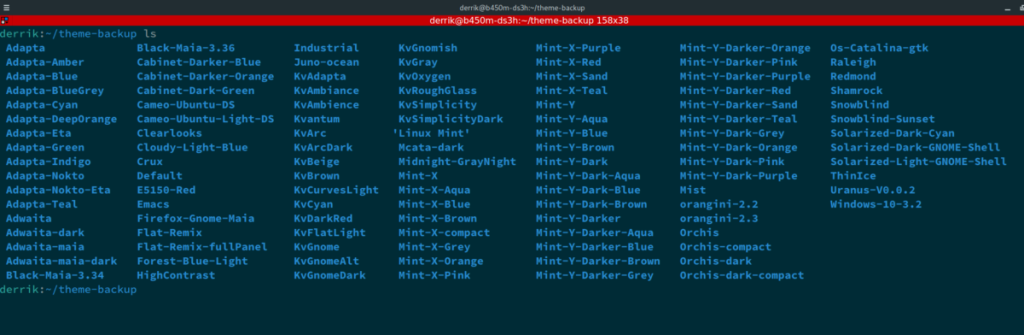
cd ~/ tar -czvf theme-backup.tar.gz ~/theme-backup
Yedeklemenin yoluna devam etmesine izin verin. Özellikle sıkıştırılacak çok sayıda tema dosyanız varsa, tamamlanması biraz zaman alacaktır. İşlem tamamlandığında, ~/.themesLinux PC'nizdeki klasördeki tüm GTK tema dosyalarının yedeğini almış olacaksınız .
Bu temaları orijinal konumlarına geri yüklemek için aşağıdakileri yapın.
Adım 1: theme-backup.tar.gz dosyasını ana dizine yerleştirin.
Adım 2: Dizinin içeriğini orijinal konumuna çıkarın.
tar xvf theme-backup.tar.gz -C ~/.themes/ --strip-components=3
/usr/share/themes/ içindeki tema depolarını yedekleme
Linux PC'nize çok sayıda GTK teması yüklerseniz, ancak bunu yalnızca sistem genelinde modda yaparsanız, /usr/share/themes/dizindeki tüm tema dosyalarının bir yedeğini oluşturmanız gerekir . Yedekleme işlemini başlatmak için klavyede Ctrl + Alt + T veya Ctrl + Shift + T tuşlarına basarak bir terminal penceresi açın . Ardından, “ systemwide -theme-backup” adında yeni bir klasör oluşturmak için mkdir komutunu kullanın.
mkdir -p ~/system-wide-theme-backup
Artık yeni klasör oluşturulduğuna ve ana dizininizde olduğunuza göre, yedekleme işlemi başlayabilir. -r anahtarıyla birlikte cp komutunu kullanarak, dizindeki tüm dosyaları kopyalayın ve yeni oluşturulan klasöre yerleştirin./usr/share/themes/
cd /usr/share/themes/ cp -r * ~/system-wide-theme-backup/
Tüm tema dosyalarının ana dizininizin içindeki yedekleme klasörüne kopyalanmasına izin verin. Özellikle etrafta dolaşacak çok sayıda tema dosyanız varsa, kopyalamanın tamamlanması birkaç dakika sürebilir. Kopyalama işlemi tamamlandıktan sonra, CD komutunu kullanın ve /usr/share/themes/ dizininden çıkın, çünkü artık terminal ile orada olmanıza gerek yoktur.
cd ~/
/usr/share/themes/Dizinin dışında ve ana dizinin içindeyken, yedeği bir TarGZ arşivine sıkıştırabilirsiniz. GTK tema yedeklerinizi Dropbox, Google Drive veya bir ev sunucusuna yüklemeyi çok daha hızlı ve kolay hale getireceğinden, tema dosyalarını bir TarGZ'ye sıkıştırmak çok önemlidir.
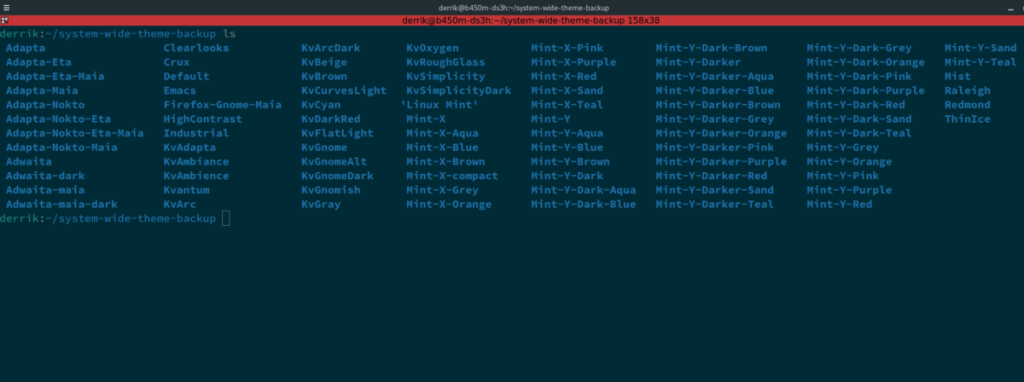
tar -czvf system-wide-theme-backup.tar.gz ~/system-wide-theme-backup
Tema dosyalarının yedeğini geri yüklemek için system-wide-theme-backup.tar.gzarşiv dosyasını ana dizine yerleştirin ve aşağıdaki adım adım talimatları izleyin.
Adım 1: Bir terminal penceresi açın ve ana klasörünüzden ayrılmadan kök moduna erişmek için sudo -s komutunu kullanın.
sudo -s
Adım 2: Yedek TarGZ dosyasının içeriğini /usr/share/themes/.
tar xvf system-wide-theme-backup.tar.gz -C /usr/share/themes/ --strip-components=3
KontrolPack ile ağınızdaki bilgisayarları kolayca kontrol edin. Farklı işletim sistemlerine sahip bilgisayarları zahmetsizce bağlayın ve yönetin.
Tekrarlanan görevleri otomatik olarak gerçekleştirmek ister misiniz? Bir düğmeye defalarca manuel olarak tıklamak yerine, bir uygulamanın
iDownloade, kullanıcıların BBC'nin iPlayer hizmetinden DRM içermeyen içerikleri indirmelerine olanak tanıyan platformlar arası bir araçtır. Hem .mov formatındaki videoları hem de .mov formatındaki videoları indirebilir.
Outlook 2010'un özelliklerini ayrıntılı olarak ele aldık, ancak Haziran 2010'dan önce yayınlanmayacağı için Thunderbird 3'e bakmanın zamanı geldi.
Herkesin ara sıra bir molaya ihtiyacı vardır. Eğer ilginç bir oyun oynamak istiyorsanız, Flight Gear'ı deneyin. Flight Gear, ücretsiz, çok platformlu ve açık kaynaklı bir oyundur.
MP3 Diags, müzik koleksiyonunuzdaki sorunları gidermek için en iyi araçtır. MP3 dosyalarınızı doğru şekilde etiketleyebilir, eksik albüm kapağı resmi ekleyebilir ve VBR'yi düzeltebilir.
Google Wave gibi, Google Voice da dünya çapında büyük ilgi gördü. Google, iletişim kurma biçimimizi değiştirmeyi amaçlıyor ve
Flickr kullanıcılarının fotoğraflarını yüksek kalitede indirmelerine olanak tanıyan birçok araç var, ancak Flickr Favorilerini indirmenin bir yolu var mı? Son zamanlarda
Örnekleme Nedir? Vikipedi'ye göre, "Bir ses kaydının bir kısmını veya örneğini alıp onu bir enstrüman veya müzik aleti olarak yeniden kullanma eylemidir."
Google Sites, kullanıcıların web sitelerini Google'ın sunucusunda barındırmasına olanak tanıyan bir Google hizmetidir. Ancak bir sorun var: Yedekleme için yerleşik bir seçenek yok.



![FlightGear Uçuş Simülatörünü Ücretsiz İndirin [İyi Eğlenceler] FlightGear Uçuş Simülatörünü Ücretsiz İndirin [İyi Eğlenceler]](https://tips.webtech360.com/resources8/r252/image-7634-0829093738400.jpg)




